Maven
Maven简介
maven的好处(3点)
① 依赖管理
(通俗的说就是对项目中所用到的jar包的管理)
② 统一的项目结构
(如图所示:Maven项目中的第一层包括一个文件和文件夹src 和 pom.xml文件 ; 第二层是src目录下 包括 main 和 test 两个文件夹 main 中是用来存放项目的正式代码和资源文件 ,test 中用来存放测试用的代码和资源 java中来进行建包建类进行程序代码的编写)
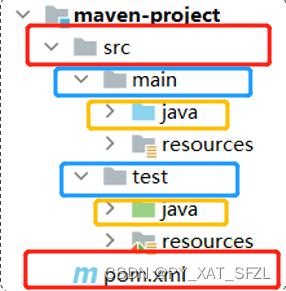
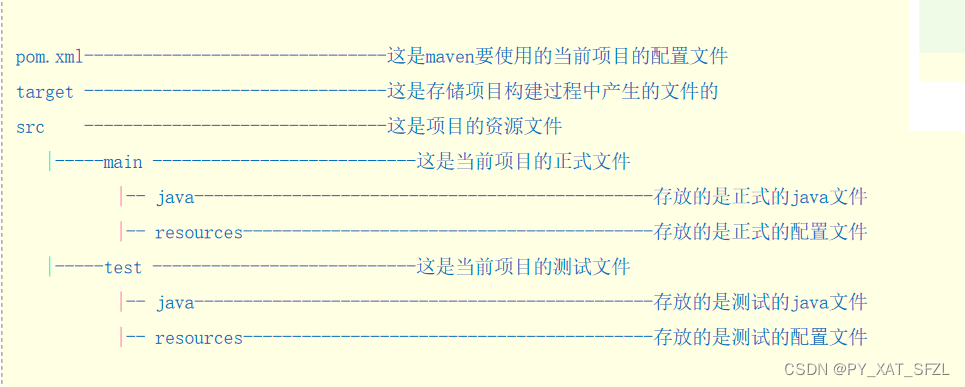
③ 项目构建
(通俗的说就是可以生成jar包提供给别人使用也可以上传到本地仓库,使用方法跟同坐标)
这个涉及到了3个生命周期 clean default slite 和几个常见的命令
1. 在项目路径下 cmd 运行
2. mvn clean 会删除 target 文件
3. mvn complie 编译 会生成class文件 在 target目录中
4. mvn test 会运行test 类中代码 , 如果提前测试通过可以省略这个步骤
5. mvn package 打包
6. mvn install 下载到本地仓库
7. mvn deploy 上传到私服
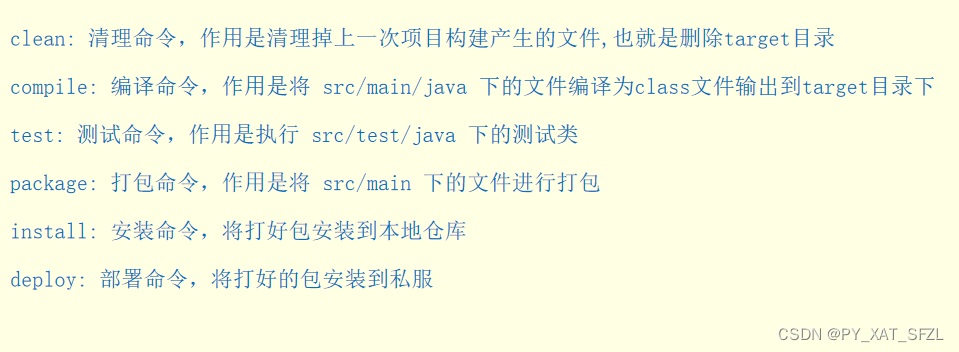
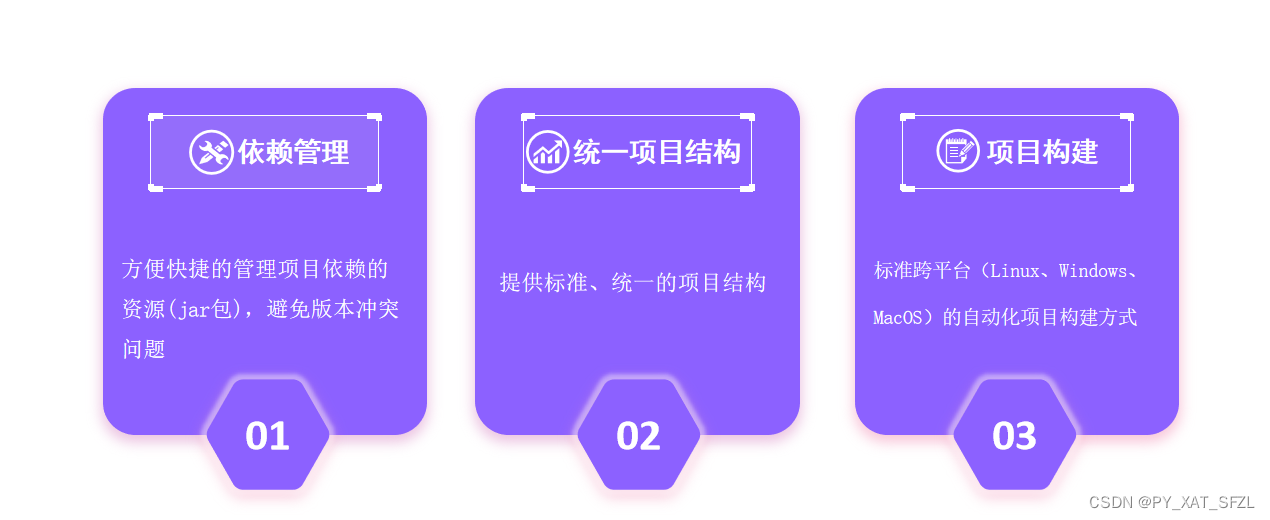
Maven 安装
① 官网下载
https://maven.apache.org/ maven压缩包,或者找同学要 ,解压到要安装路径
② 配置 MAVEN_HOME 和 PATH 路径
在环境变量中配置 MAVEN_HOME 和 PATH 路径下配置 %MAVEN_HOME%\bin
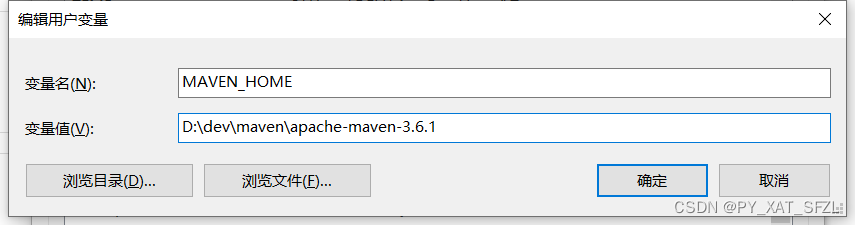
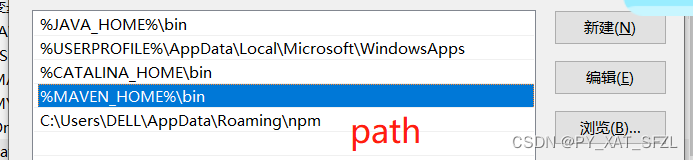
③ 在 cmd 命令行下运行 mvn -v 能成功显示版本号为成功
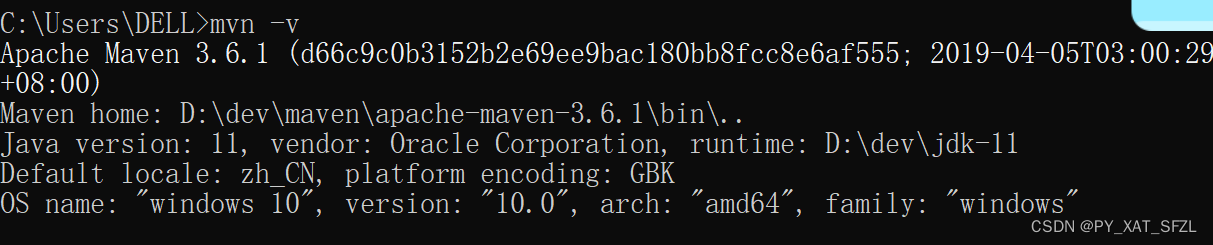
④ 配置仓库 repository
在一般与maven在同级目录下其实哪里也无妨 解压一下仓库到这个文件夹,如果没有建好的仓库就新建一个 `repository` 命名的文件夹;

⑤ 修改settings.xml配置文件(3处)
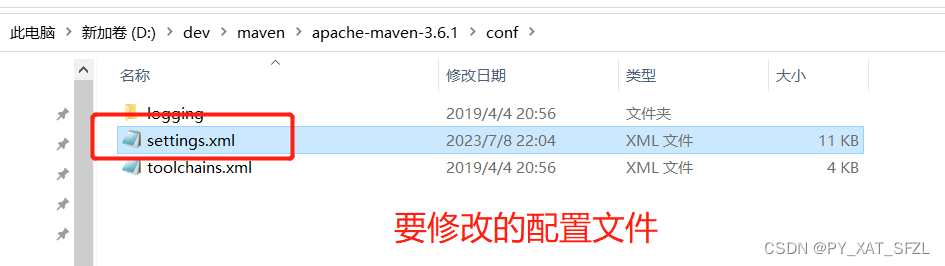
1.本地仓库的位置
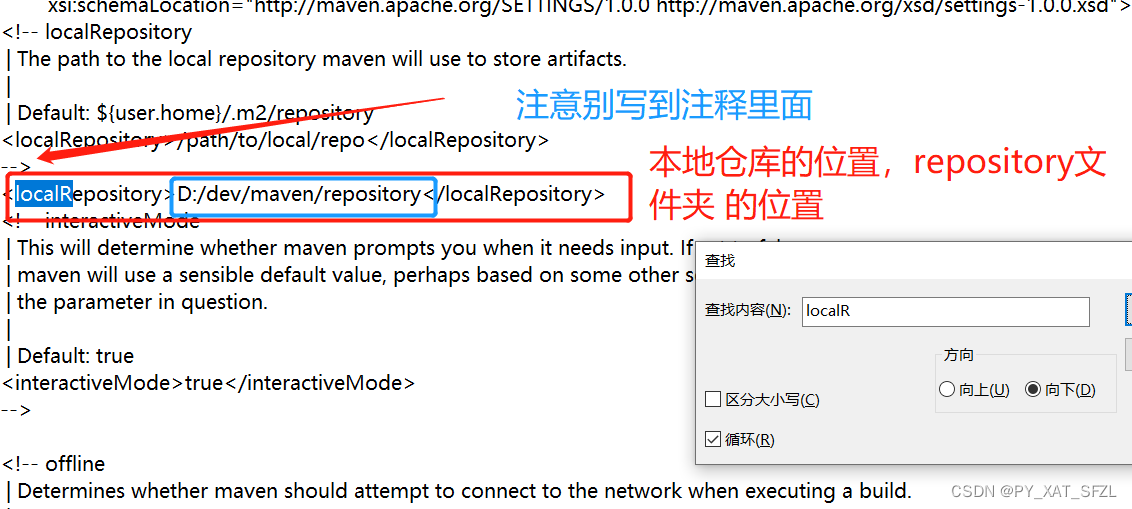
<localRepository>D:/dev/maven/repository</localRepository>
- 配置中央镜像,maven的服务器在国外,配置镜像能加快依赖的下载速度
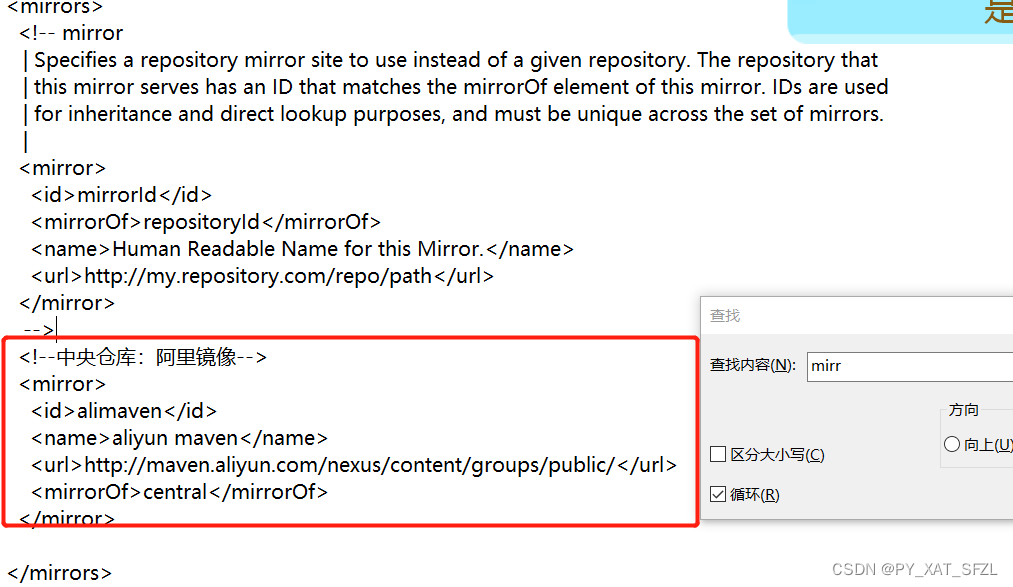
<!--中央仓库:阿里镜像-->
<mirror>
<id>alimaven</id>
<name>aliyun maven</name>
<url>http://maven.aliyun.com/nexus/content/groups/public/</url>
<mirrorOf>central</mirrorOf>
</mirror>
- JDK发型版本不匹配问题 ,在这里修改成与自己的jdk版本一直的版本 ,maven 配置文件是 默认是jdk1.5 已经过时 会有版本不匹配问题
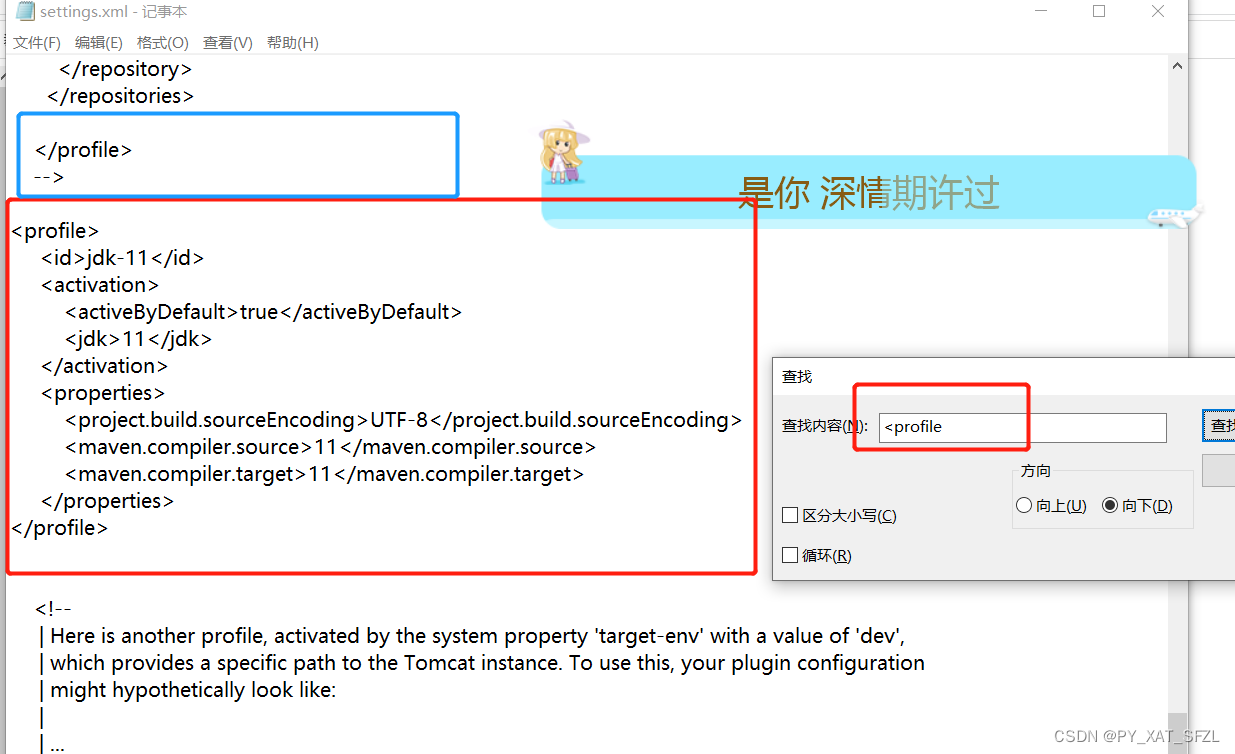
<profile>
<id>jdk-11</id>
<activation>
<activeByDefault>true</activeByDefault>
<jdk>11</jdk>
</activation>
<properties>
<project.build.sourceEncoding>UTF-8</project.build.sourceEncoding>
<maven.compiler.source>11</maven.compiler.source>
<maven.compiler.target>11</maven.compiler.target>
</properties>
</profile>
<!-- JDK版本可自行更换 1.8 等 ... -->
IDEA 配置maven环境
① 配置全局maven环境
在welcom to 界面 (关闭项目会进入此页面)点击 All settings 全局配置
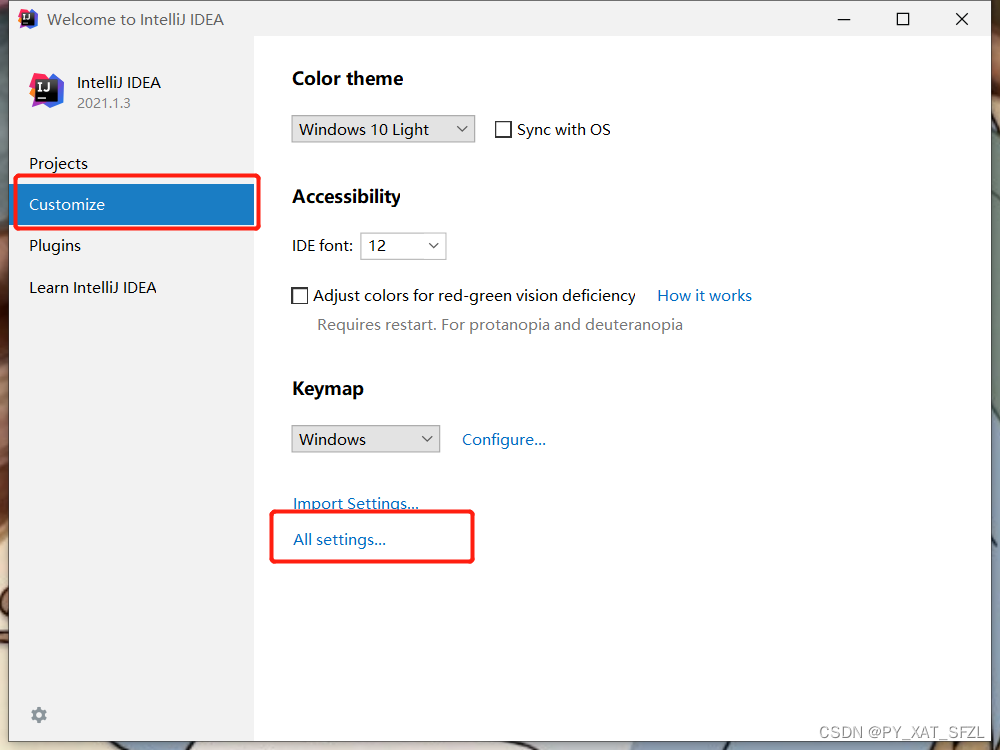
1.修改编码为utf-8 具体如图所示:
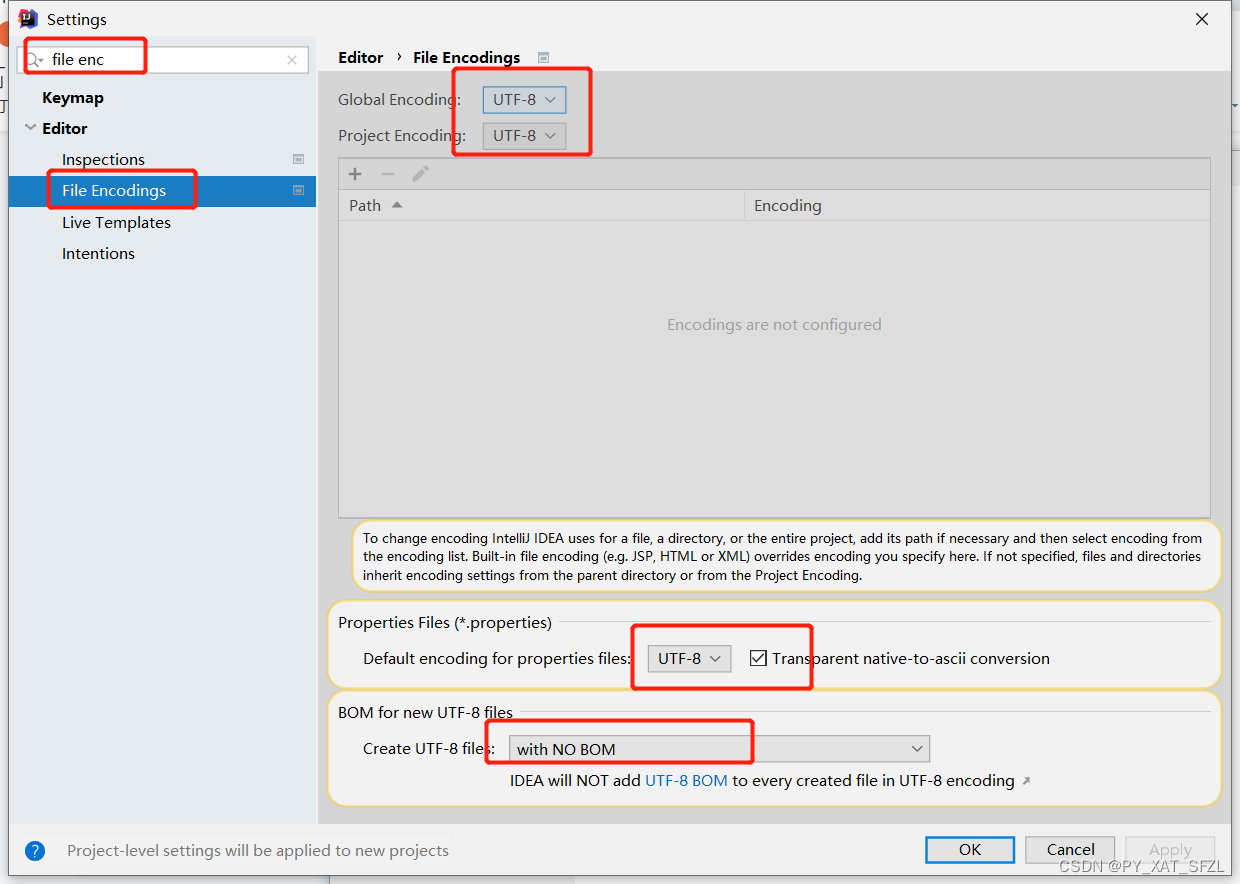
2. 在idea中 配置maven位置 ,settings.xml配置文件位置 ,本地仓库位置
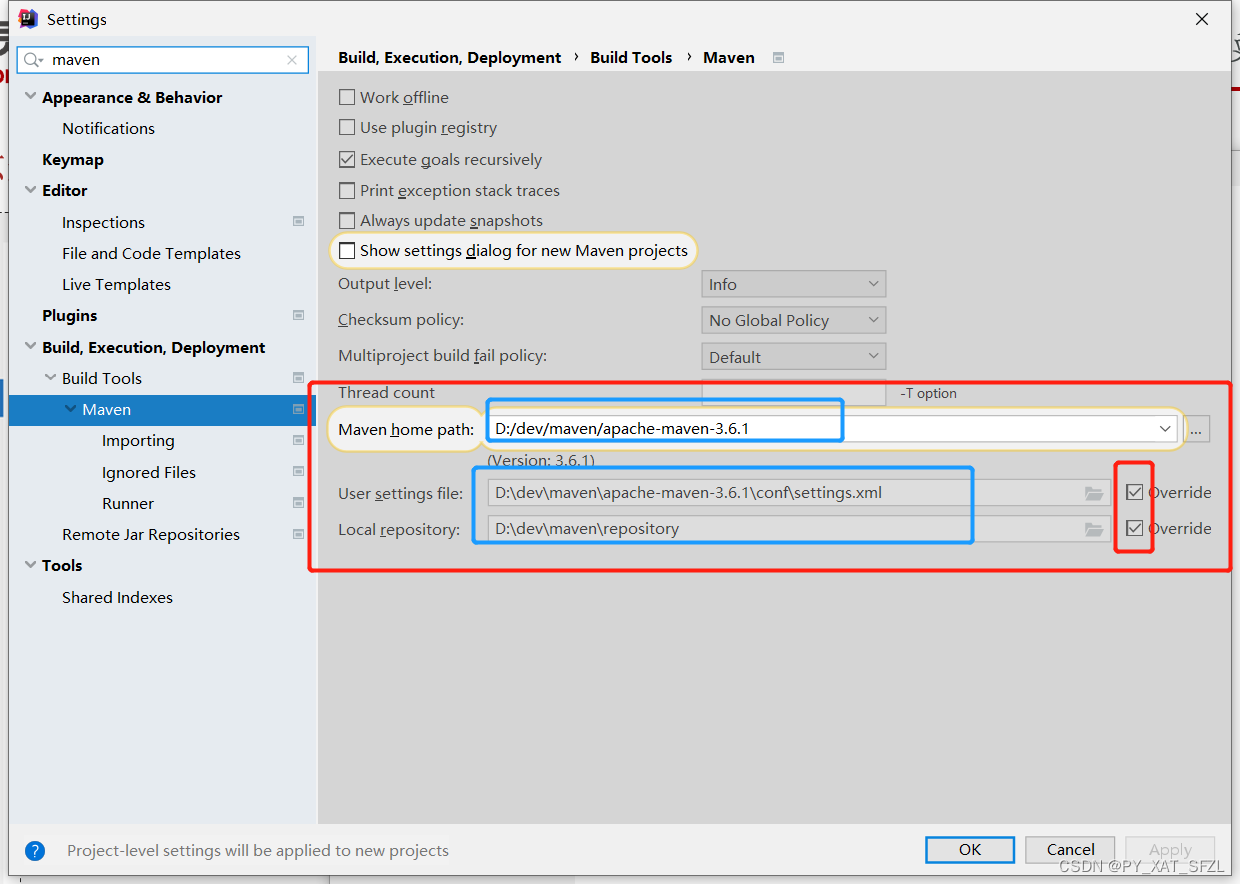
3. Runner 和 java compile 配置 JDK
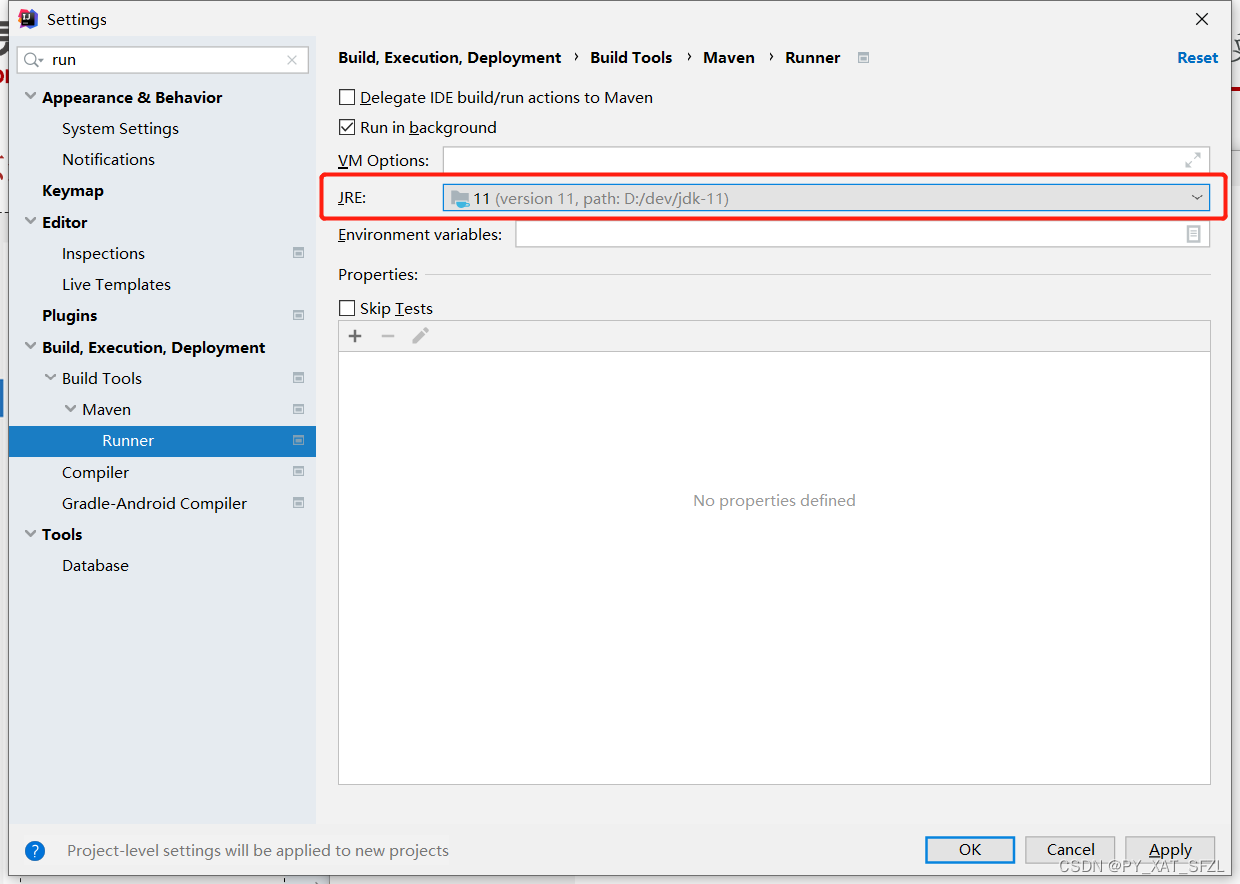
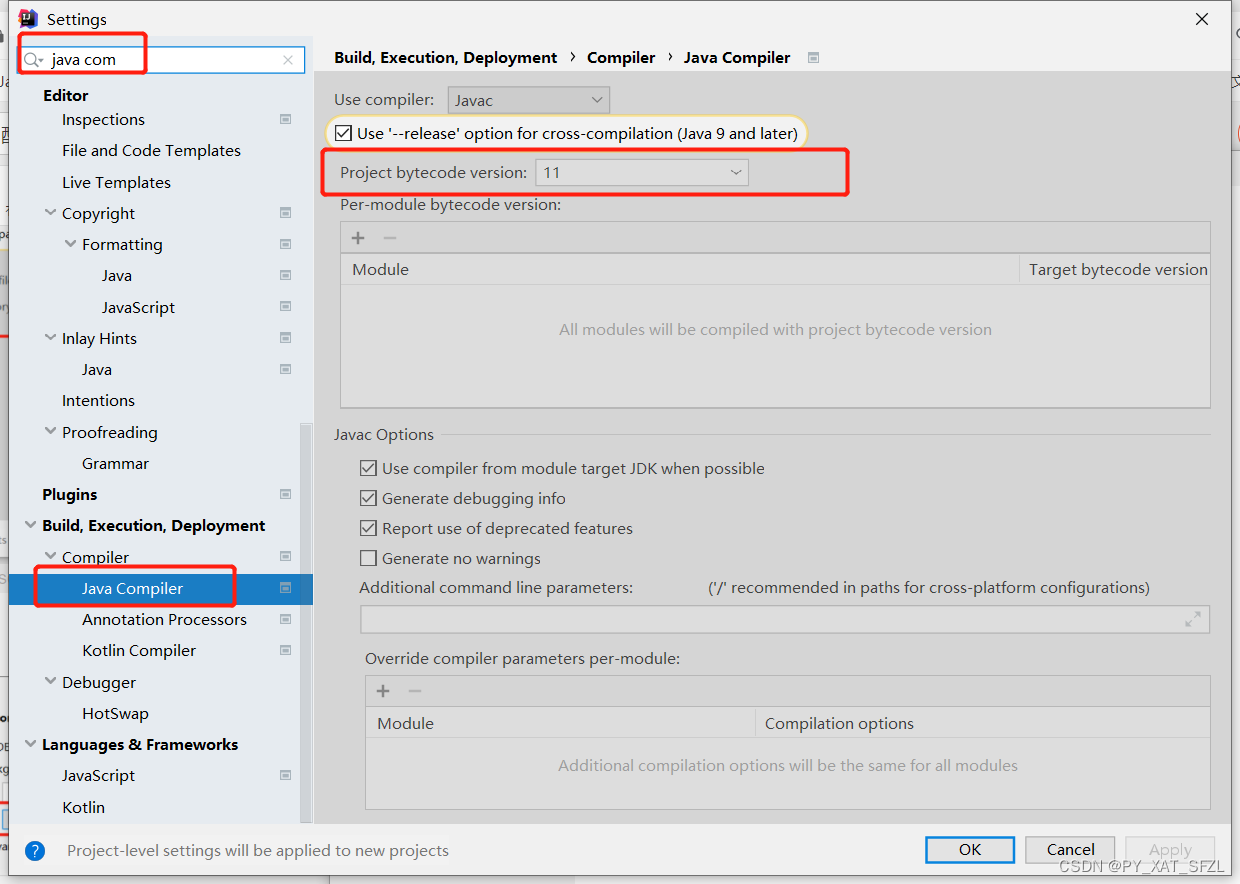
4. 创建maven项目 测试运行
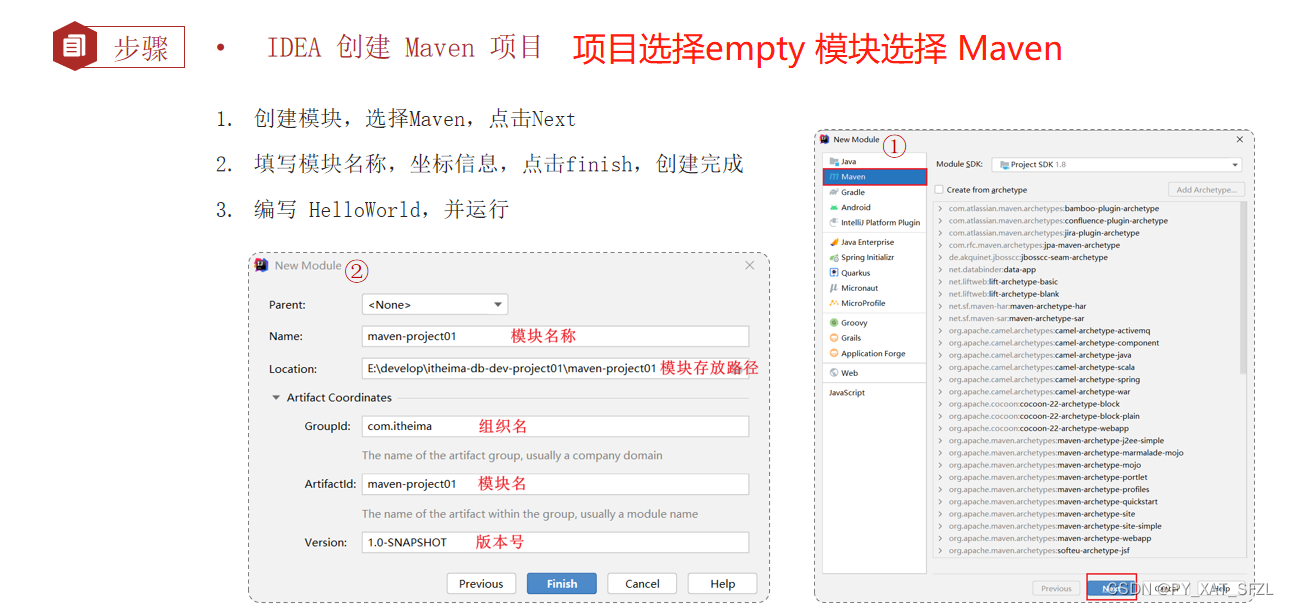
补充: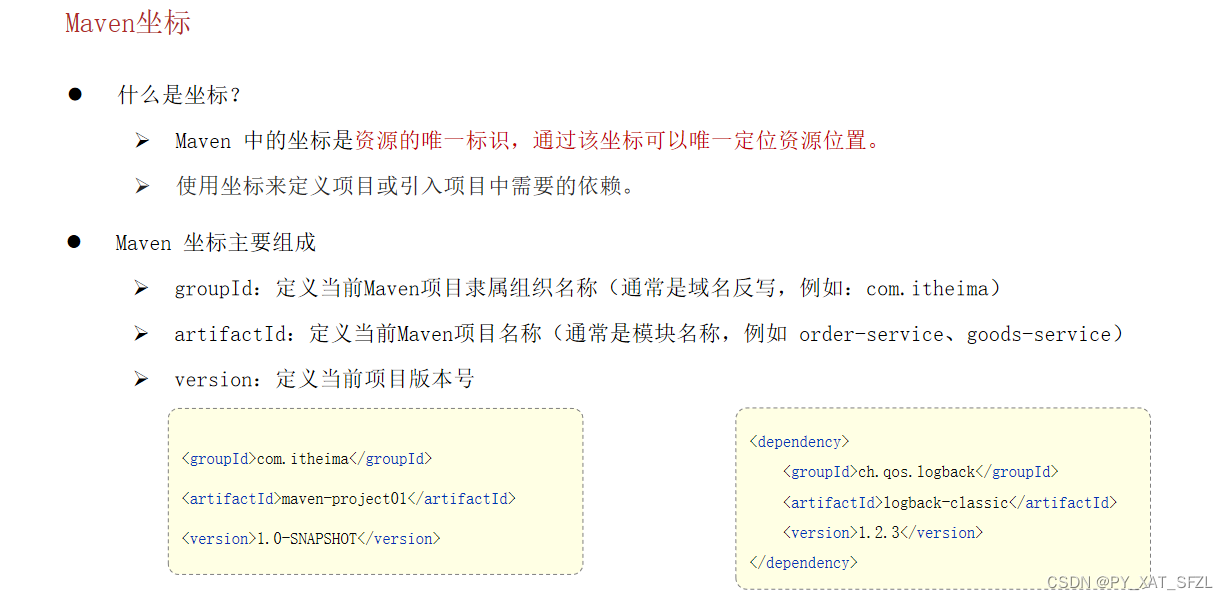
导入Maven文件
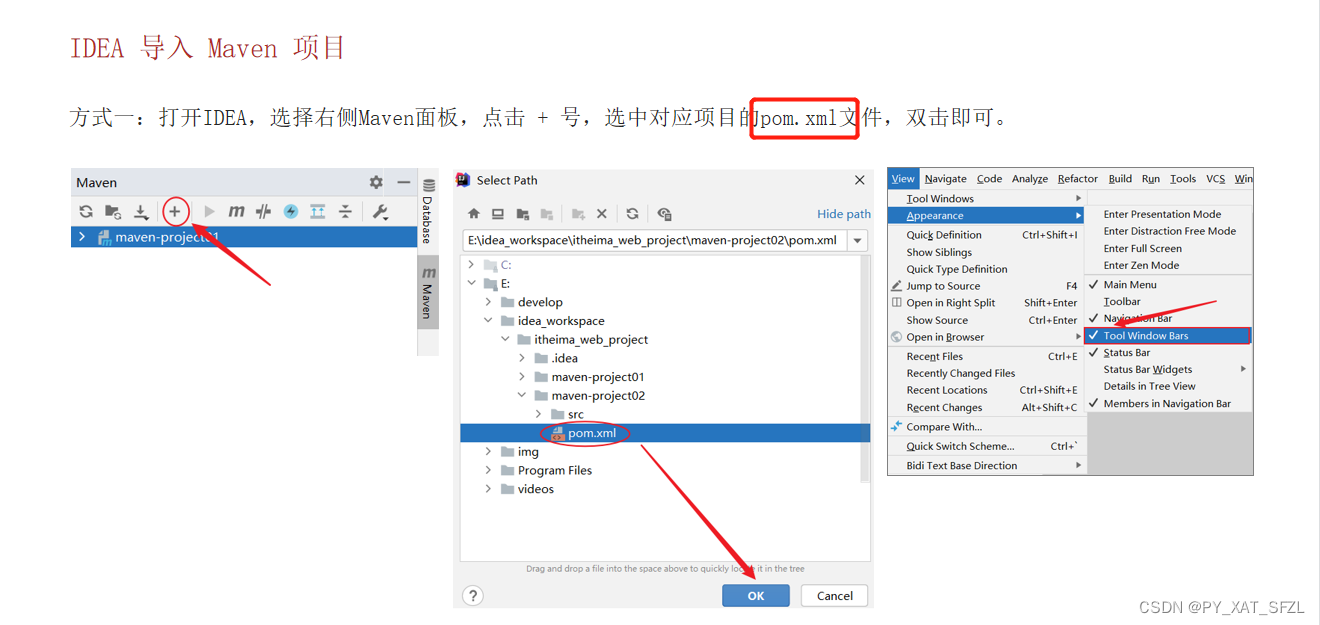
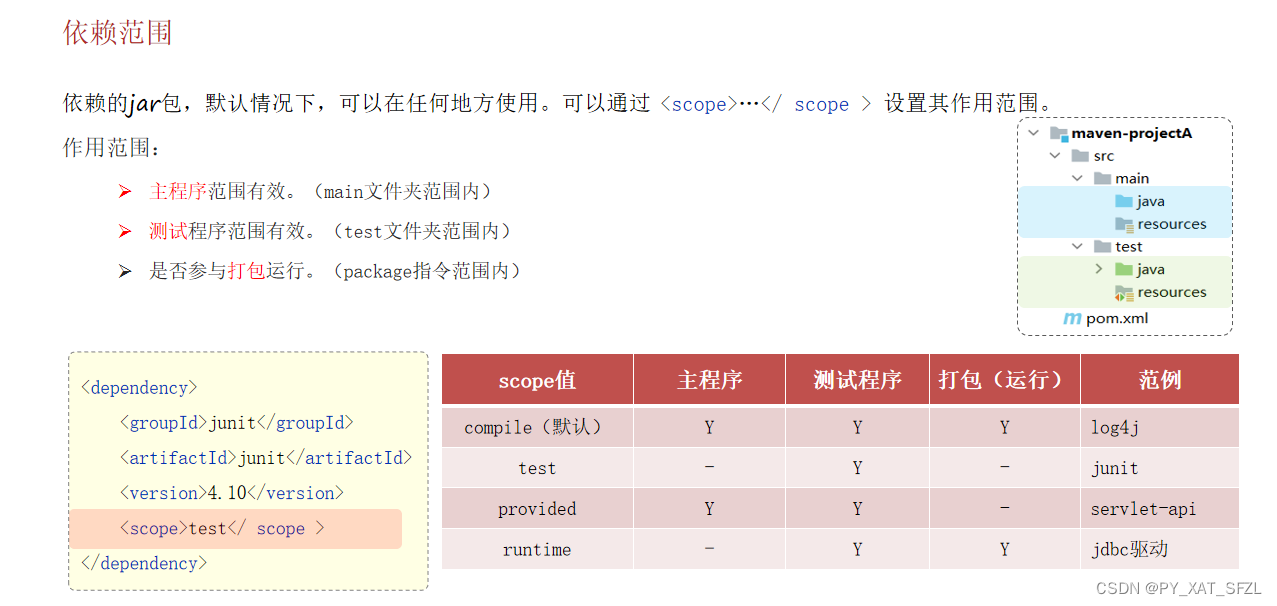
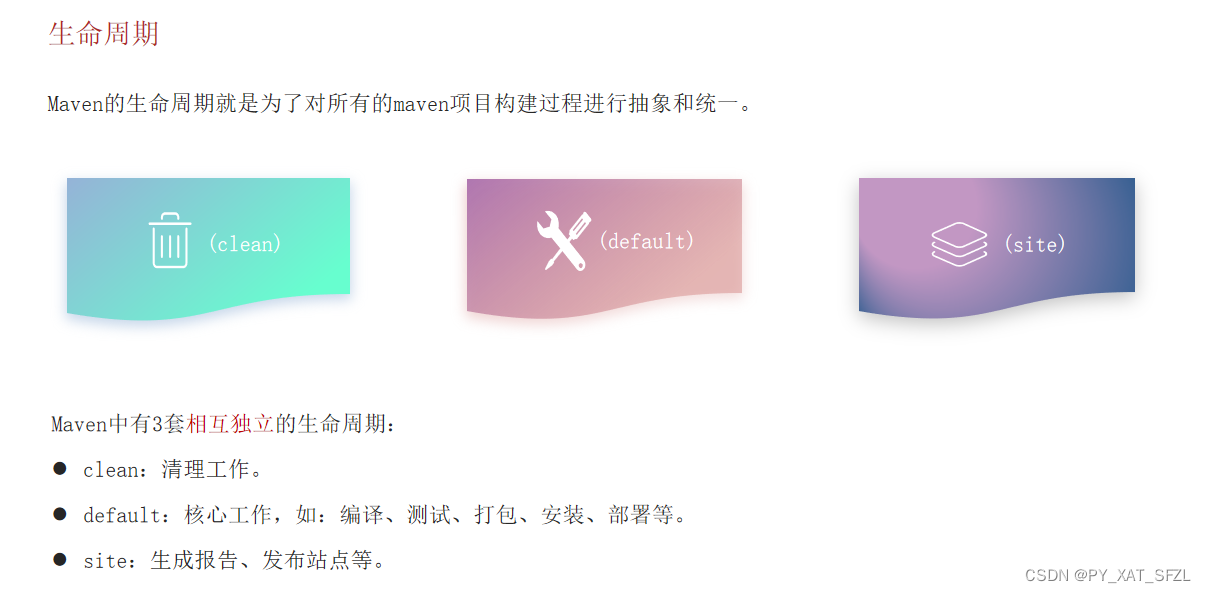
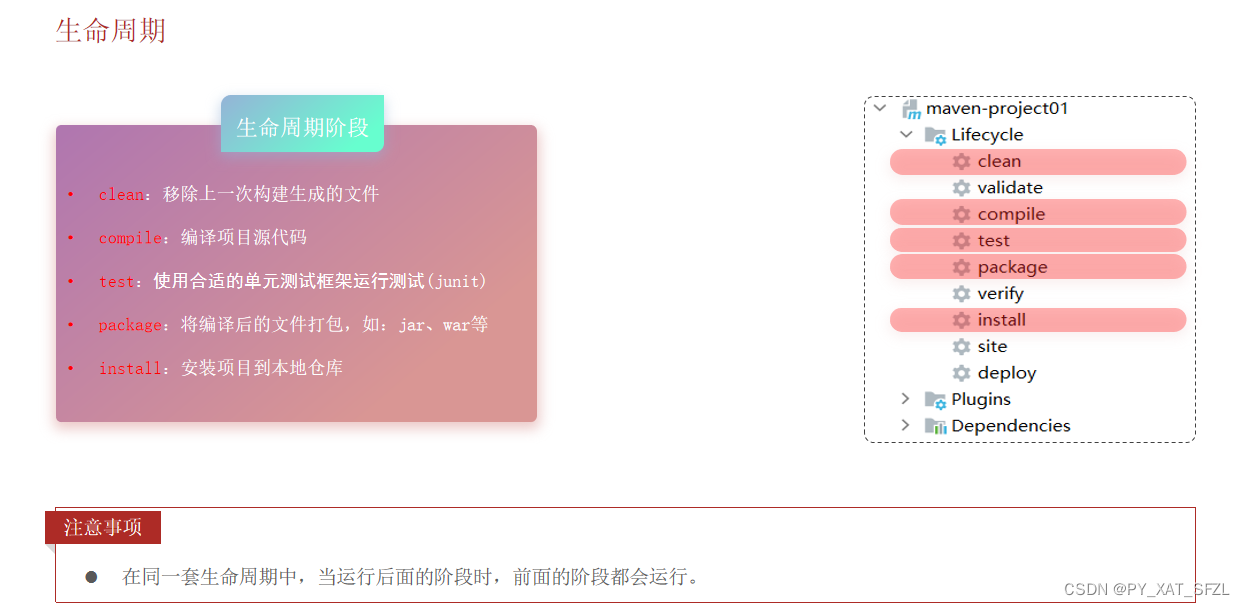





 Maven是一个项目管理和综合工具,主要优点包括依赖管理、统一的项目结构和自动化构建。安装步骤涉及下载、环境变量配置、仓库设置以及IDEA中的集成。通过修改settings.xml文件可以配置本地仓库和镜像源,解决JDK版本不匹配问题。
Maven是一个项目管理和综合工具,主要优点包括依赖管理、统一的项目结构和自动化构建。安装步骤涉及下载、环境变量配置、仓库设置以及IDEA中的集成。通过修改settings.xml文件可以配置本地仓库和镜像源,解决JDK版本不匹配问题。


















 被折叠的 条评论
为什么被折叠?
被折叠的 条评论
为什么被折叠?










